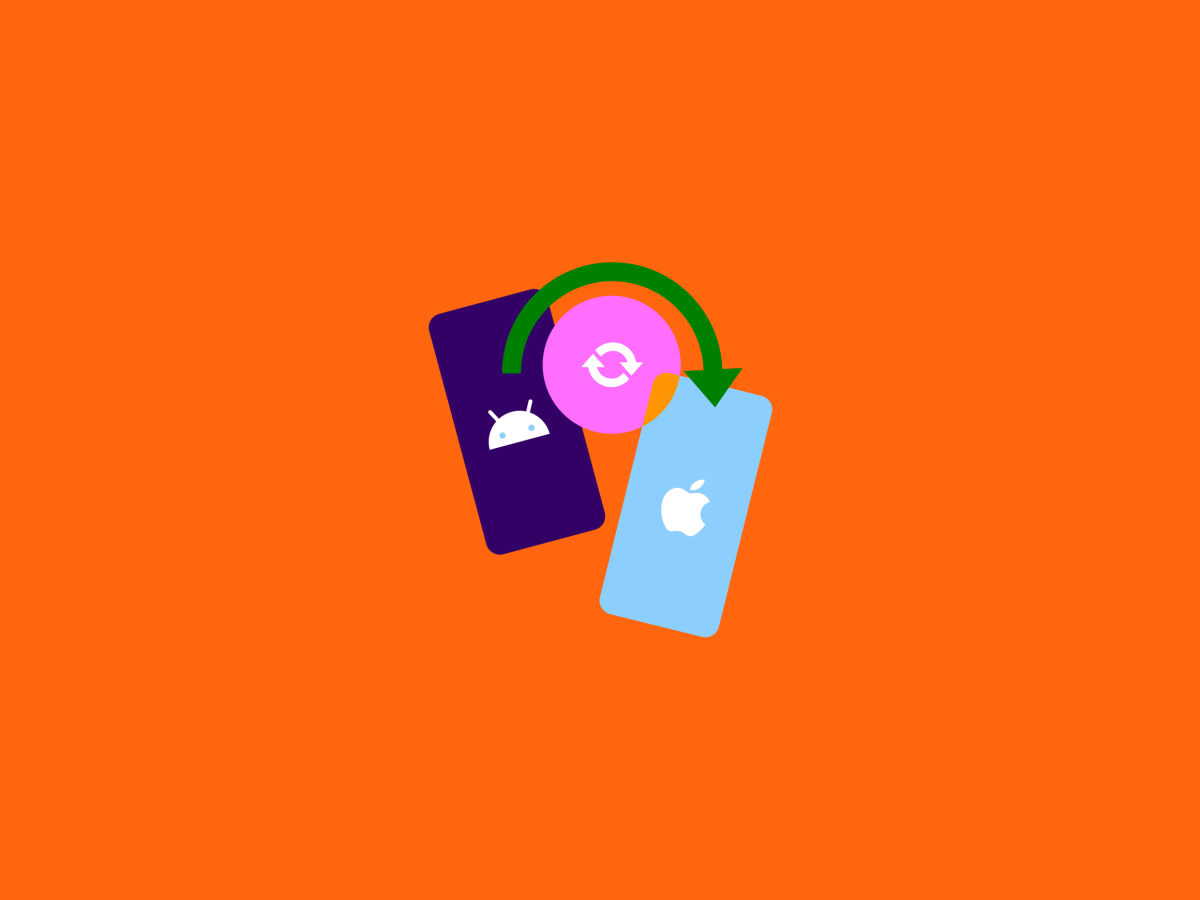Zo werkt het resetten van je iPhone
Crashen je apps of werken je toetsen soms niet mee? Het kan zijn dat het systeem van je iPhone hapert. Geen paniek! Dit is vaak te verhelpen door je iPhone opnieuw op te starten door een hard reset iPhone uit te voeren. In dit blog lees je tot in de fijne kneepjes hoe je dat doet als een pro.
iPhone klaar? Resetten maar!
Wij begrijpen je. Je wilt je iPhone zo snel mogelijk weer laten draaien zonder gedoe. Voordat je gaat resetten, kun je proberen om je iPhone via de ‘normale weg’ in het menu opnieuw op te starten. Helpt dat niet? Dan kun je gaan resetten. Het resetten werkt net iets anders per type iPhone. Dus zoek jouw iPhone hieronder op, en volg exact de stappen die zijn weergegeven. Als het goed is loopt jouw smartphone daarna weer als een zonnetje. Je iPhone blij, jij blij!
iPhone 8, iPhone 11, iPhone XS, XR of X resetten
Stap 1:
Druk kort op de volume omhoog-knop.
Stap 2:
Druk nu snel kort op de volume omlaag-knop.
Stap 3:
Hou de aan/uit-knop ingedrukt, ook nadat het afsluitscherm in beeld is, net zolang totdat je het witte Apple-logo in beeld ziet.
Stap 4:
Laat je iPhone rustig opstarten en kijk of het probleem verholpen is.
iPhone 7 resetten
Handig om te weten: dit iPhone model heeft geen homebutton die je kunt indrukken, maar een knop met een sensor. Daardoor werkt het resetten net iets anders.
Stap 1:
Houd de sluimerknop (de langwerpige aan-uit-knop aan de rechterkant van je iPhone) ingedrukt en druk tegelijkertijd op de volume omlaag-knop. Deze zit aan de linkerkant van het toestel.
Stap 2:
Houd deze twee knoppen samen ongeveer 5 seconden ingedrukt. Je ziet nu dat het scherm zwart wordt.
Stap 3:
Na een paar seconden verschijnt het Apple-logo in beeld.
Stap 4:
Laat je iPhone rustig opstarten en kijk of het probleem verholpen is.
iPhone 6 en 6S resetten
Stap 1:
Druk de sluimerknop (aan de rechterkant van je iPhone) en de homebutton tien seconden lang tegelijk in.
Stap 2:
Na tien seconden zie je dat de iPhone vanzelf opstart en verschijnt het witte Apple-logo in beeld.
Stap 3:
Laat je iPhone rustig opstarten en kijk of het probleem verholpen is.
iPhone SE resetten
Stap 1:
Druk de sluimerknop (bovenop je iPhone) en de homebutton tien seconden tegelijk in.
Stap 2:
Na tien seconden zie je dat de iPhone vanzelf opstart en verschijnt het witte Apple-logo in beeld.
Stap 3:
Laat je iPhone rustig opstarten en kijk of het probleem verholpen is.
Terug naar Fabrieksinstellingen
Als resetten niet het gewenste resultaat geeft, dan zijn er ook drastischere maatregelen mogelijk. Om met een schone lei te beginnen, kun je je iPhone helemaal leeghalen en hem terugzetten naar fabrieksinstellingen. Dat is natuurlijk ook handig wanneer je het toestel wil doorverkopen. Wees niet bang dat je Sim Only abonnement hierbij gewist wordt, die staat gewoon veilig op je simkaart.